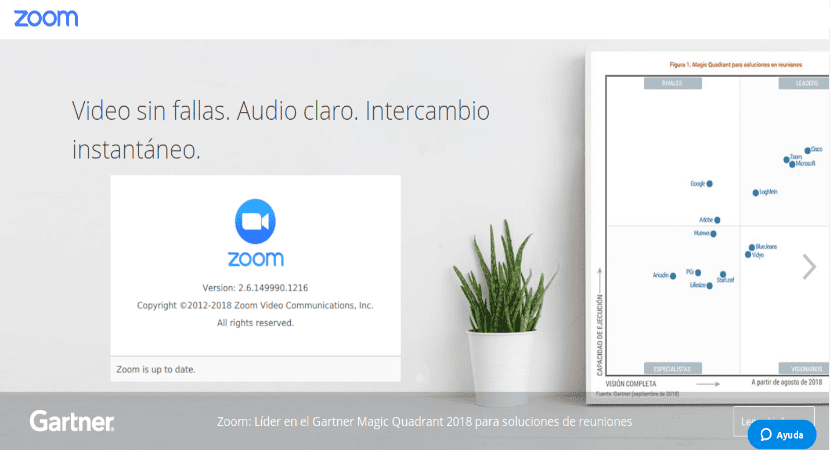
在下一篇文章中,我们将看一下Zoom。 这是一 非常流行的视频通讯工具,用于聊天,在线会议,屏幕共享,视频会议, 等等。 它与大多数流行的系统兼容,例如Windows,Gnu / Linux,Mac和Android。 因此,可以在不同的设备(例如台式机,移动设备,平板电脑等)上安装和使用此软件。
在下面的几行中,我们将看到任何人如何在Ubuntu上安装Zoom。 我们将有可能从项目网站或使用终端上的相应命令下载必要的软件包。 为了更清楚地了解此应用程序的可能用途,您可以 咨询 常见问题 在项目网站上做出回应。
在Ubuntu上安装Zoom
使用GUI
这是安装应用程序的最简单的选择。 首先你必须 转到以下网址 下载.deb文件 通过缩放.
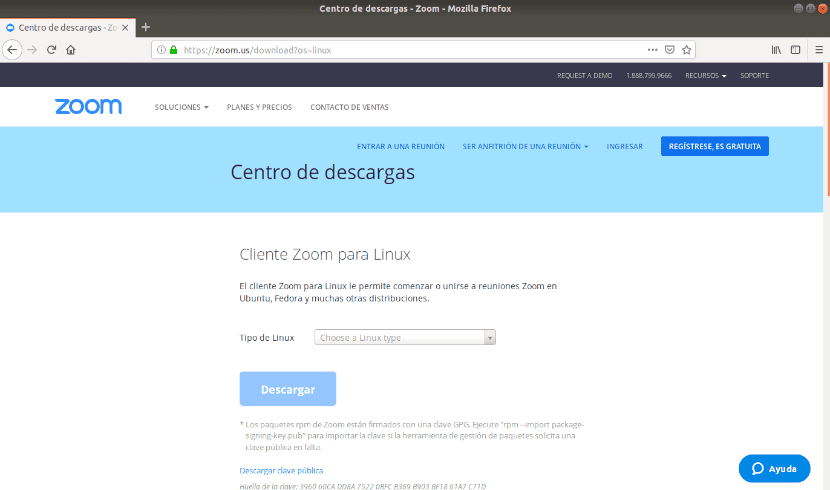
选择操作系统 从下拉列表中选择Ubuntu。
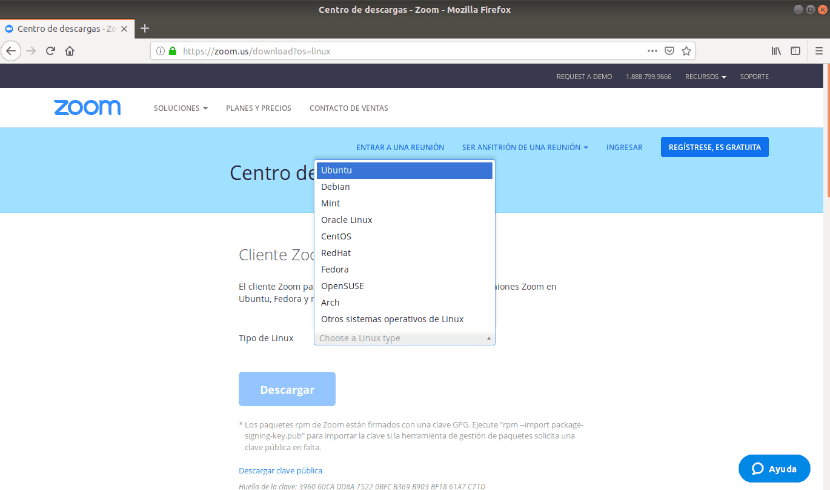
然后 选择架构 操作系统和 操作系统版本,选择后 Linux家伙。 点击按钮«下载»保存包。
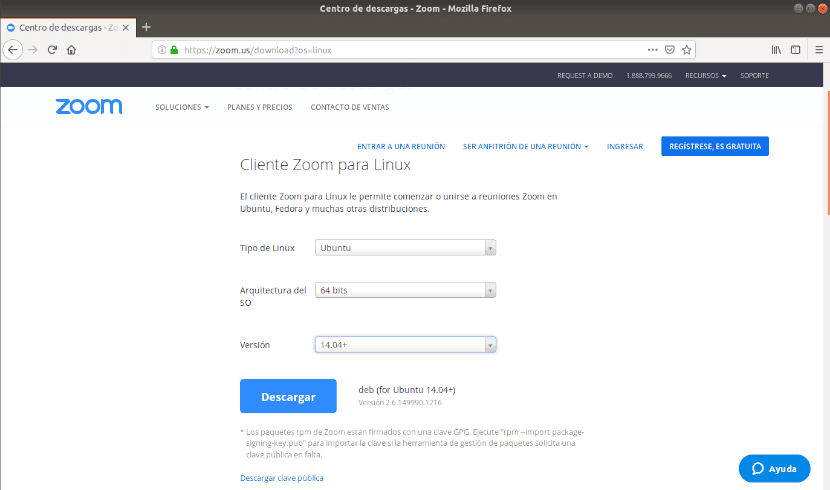
通过单击单选按钮«保存文件保存文件»然后按«接受»开始下载。
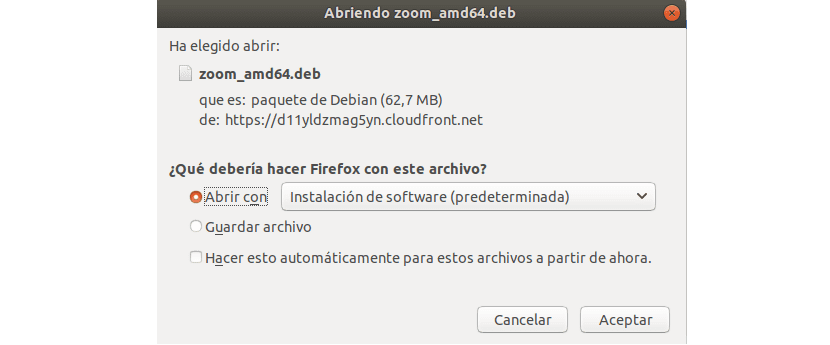
然后转到下载位置。 右键单击该文件。 选择选项“通过软件安装打开”从弹出菜单中。
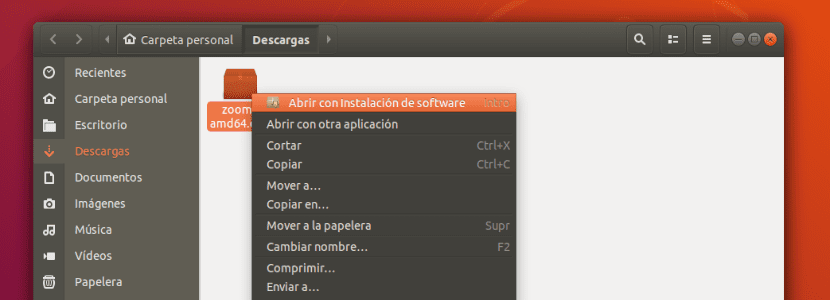
梁 点击按钮“安装« 开始安装。
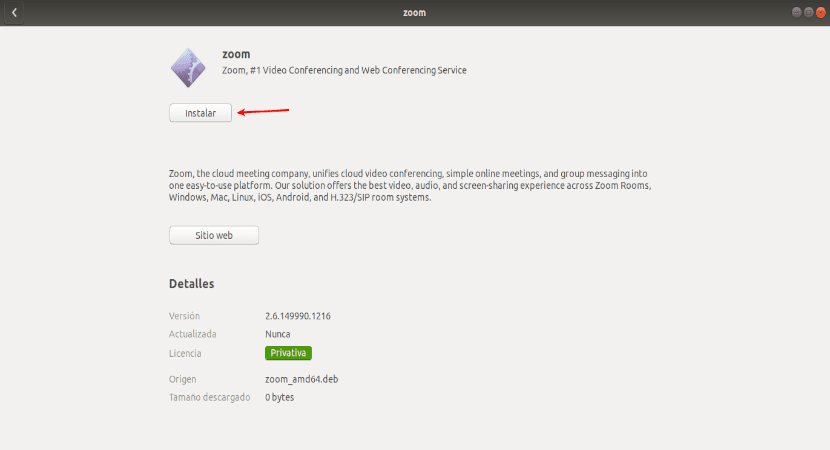
从终端
如果您熟悉命令行,则可以选择 运行以下命令以安装Zoom。 打开一个终端(Ctrl + Alt + T),然后首先下载Zoom .deb包:
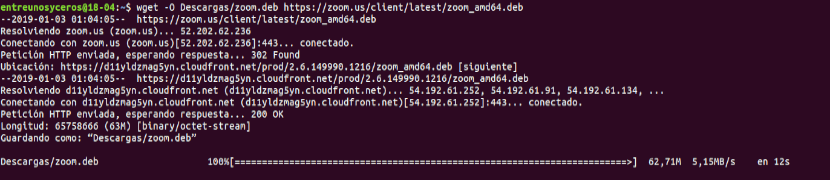
wget -O Descargas/zoom.deb https://zoom.us/client/latest/zoom_amd64.deb
现在 转到下载位置:
cd Descargas
运行命令以 安装软件包:
sudo dpkg -i zoom.deb
如果以上安装返回错误,可以通过在同一终端中输入以下内容进行更正:
sudo apt install -f
运行缩放
完成安装过程后, 在计算机上搜索应用程序。 如果找到以下图标,则说明该应用程序已成功安装。

单击启动器以打开应用程序。
“缩放”应用程序启动时,将出现以下窗口。 点击 «登录»按钮 使用此应用程序。
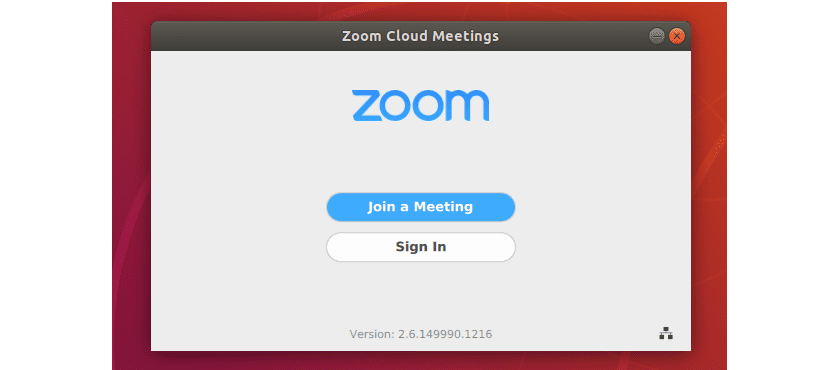
可以使用 SSO,Google,Facebook或Zoom帐户登录.
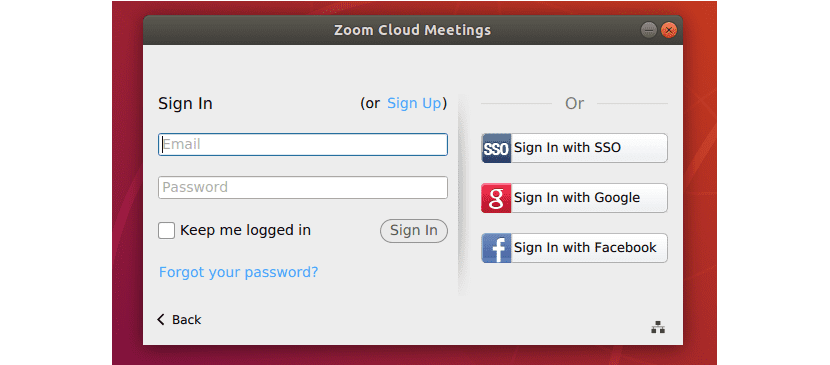
如果您不想使用其他选项,可以 创建一个免费帐户 通过缩放 从项目网站。 它是免费供个人使用。 照常,付费许可证比免费许可证提供更多选择。
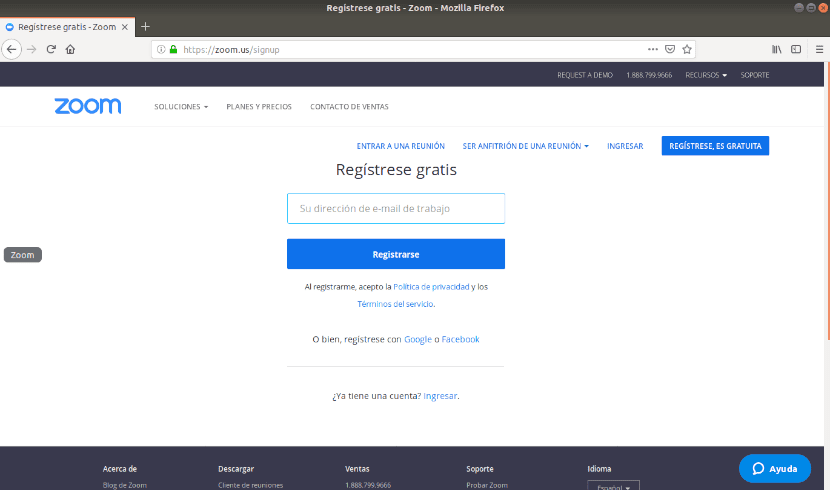
创建帐户时, 您将收到一封激活邮件 激活您的帐户。 激活后,单击相应的按钮后将出现以下屏幕。 填写下面的表格。 然后点击“按钮继续'进入下一步。
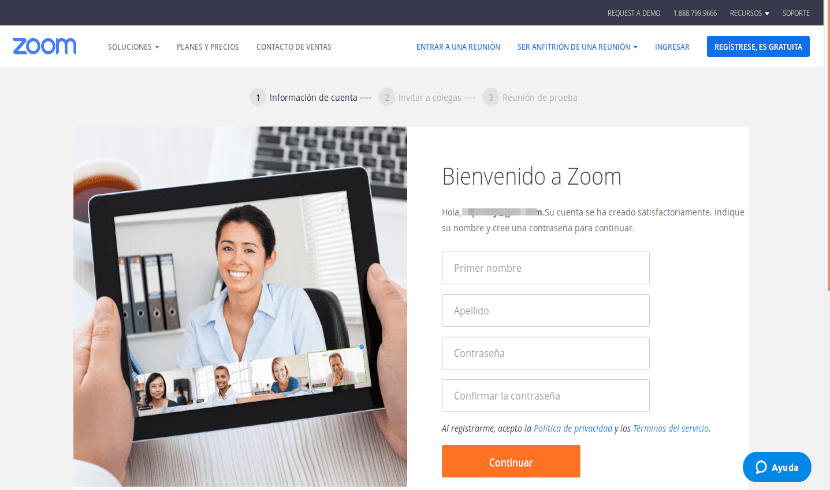
填写表格后,您可以邀请您的联系人。 如果您跳过该步骤,则应该看到下一页,该页面指示 您的帐户已经可以使用了.
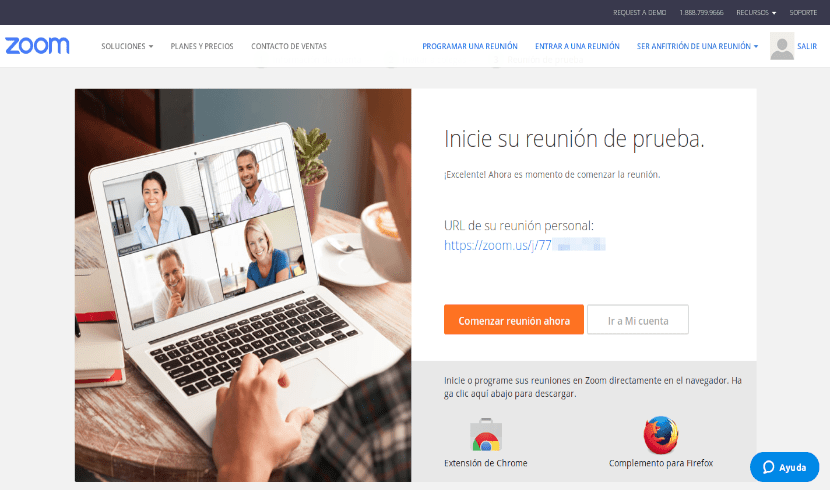
完成以上所有操作后,您可以 通过输入有效的电子邮件地址和密码登录到Zoom应用. L因此您在创建Zoom帐户时使用了。 如果您成功登录,以下屏幕将出现在桌面上。
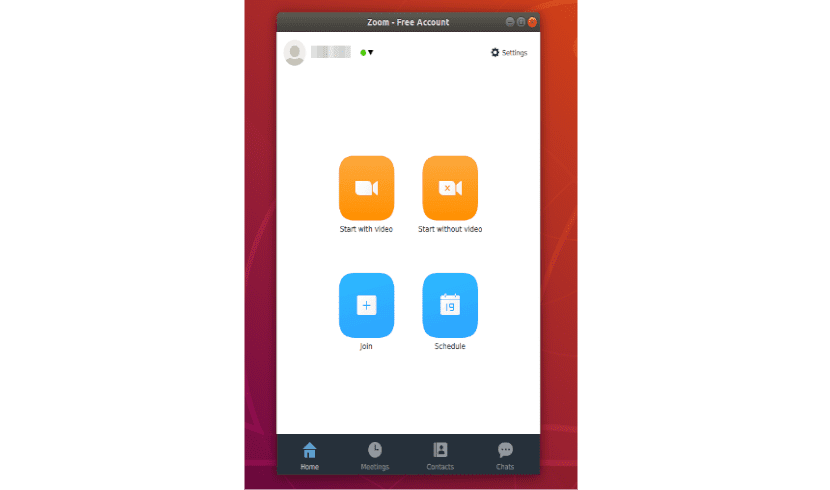
此应用程序的四个主要选项是“从视频开始','没有视频就开始','加入“与”活动行程'。 选项 '从视频开始过去 视频聊天或视频会议。 选项 '没有视频就开始'是用来 打来的电话 或语音聊天。 “加入'将为 参加任何会议。 选项 '活动行程' 是用来 设置会议日历.
简而言之,可以使用 缩放工具,可与您的朋友,家人和同事交流。 该工具具有许多其他有用的功能,可用于以更简单的方式执行我们的个人或专业任务。 有关更多详细信息,请参阅 项目网站.
令人讨厌的是,在Linux上,它不接受共享计算机音频之类的某些选项。
我已经下载了它,但是它告诉我它需要一个新版本,但这是从头开始的,我不知道为什么。 以前我很出色,现在我不知道
自从我可以在“缩放”室中看到该视频以来,已经过去了大约一个月。 在进行视频配置或虚拟背景时,我可以看到网络摄像头图像,但是当我退出配置并转到会议室时,看不到任何东西。 我的图像和其他参与者的画廊都没有。 几秒钟后,计算机意外关闭,并出现错误消息。 我有一台比较旧的32位笔记本电脑。 有什么办法可以解决?
有谁知道如何在Raspbian上安装zoom。 它基于debian,但是我总是会缺少依赖项,并且在尝试安装它们时会告诉我已经安装了最新版本。
我刚刚下载并安装在上网本上,因为我过去与老师进行视频会议的手机坏了,他们仍然没有固定它。
我不知道此应用程序在运行Lubuntu 18.04的上网本上的表现如何。 我曾经在Ubuntu 18.04或更高版本的PC上使用过它,但是由于它没有摄像头或麦克风,所以我不知道它是否真的能很好地接受它们,因此我在台式PC上将其用作显示器以查看更大的图像。